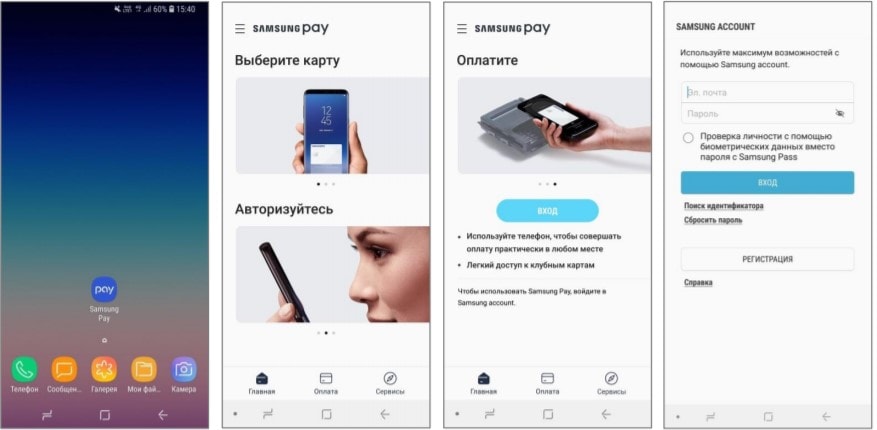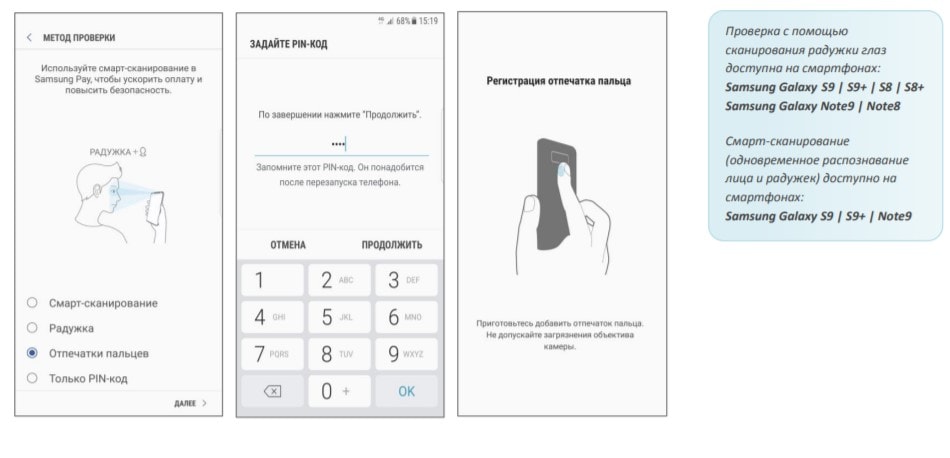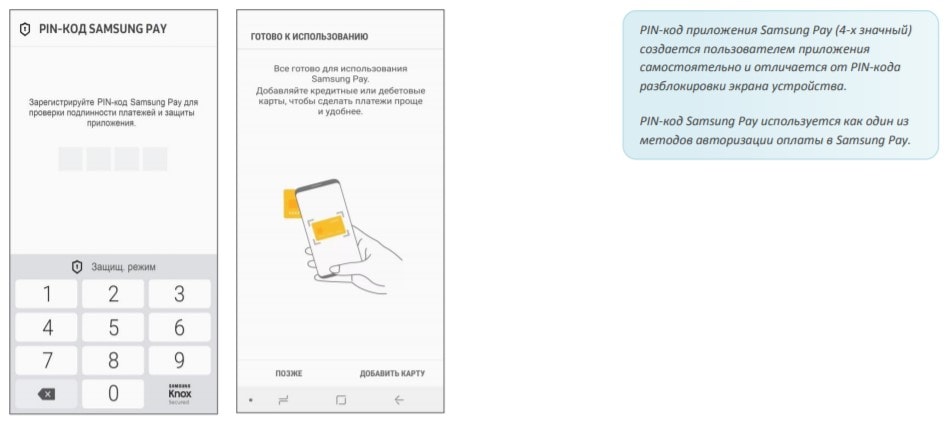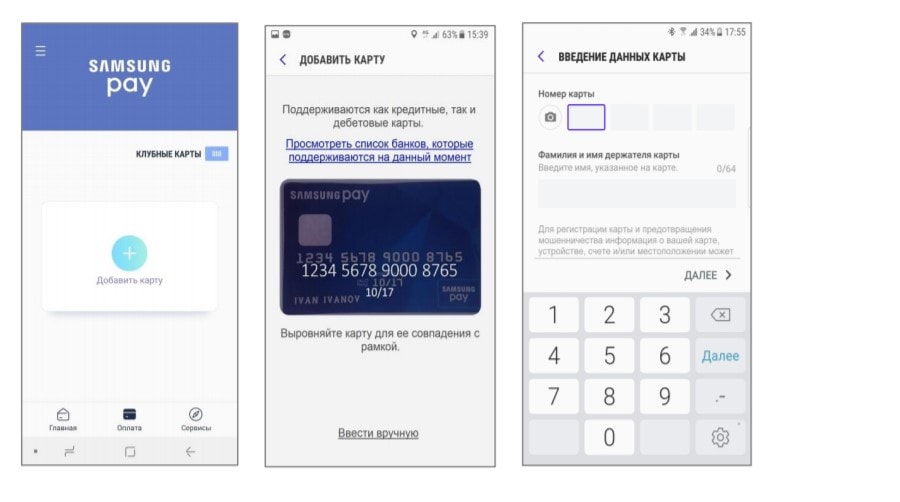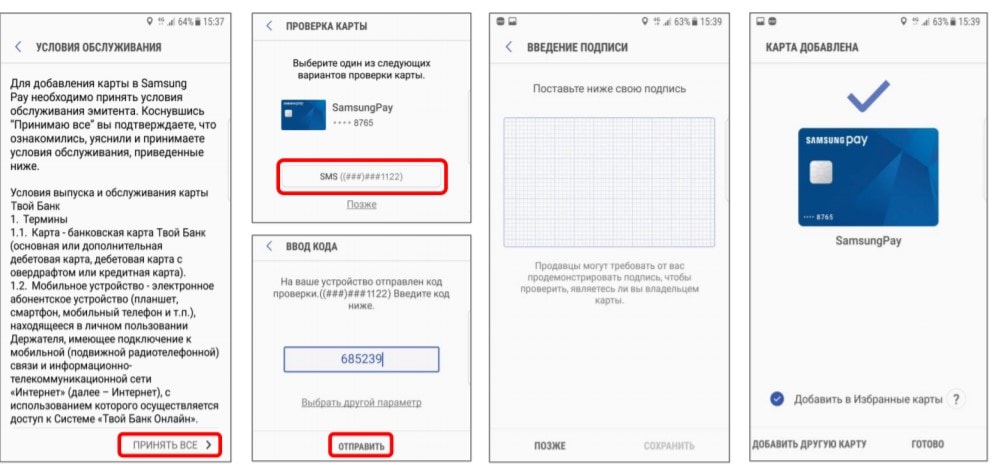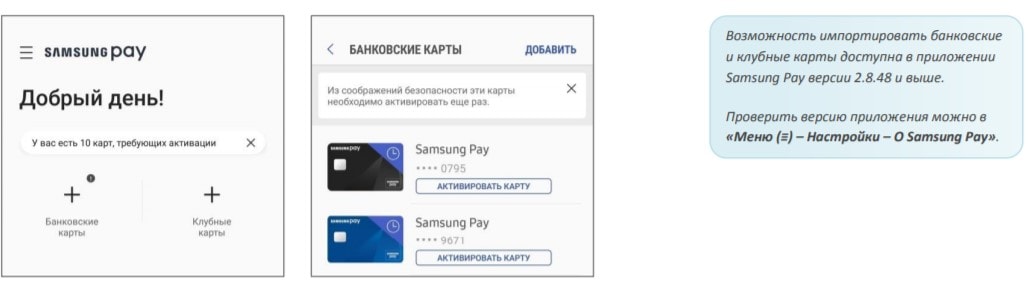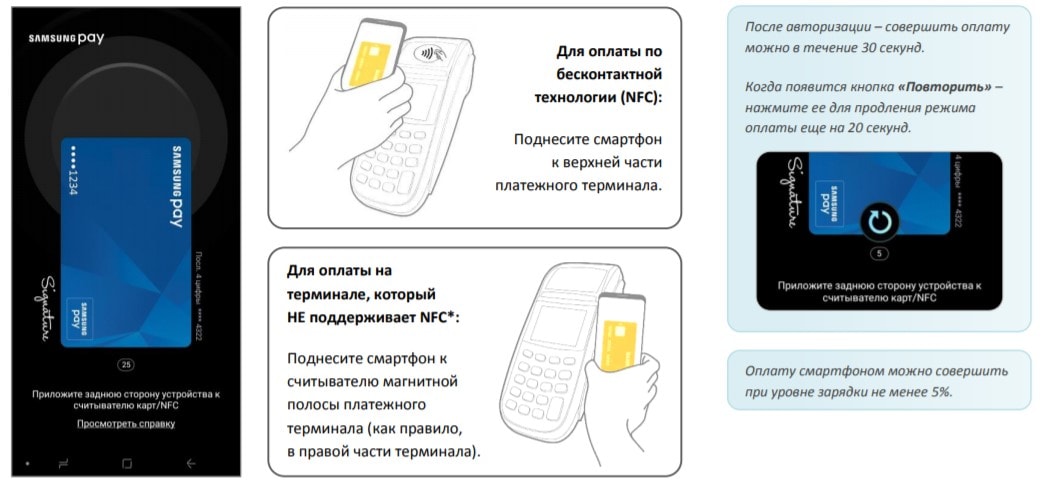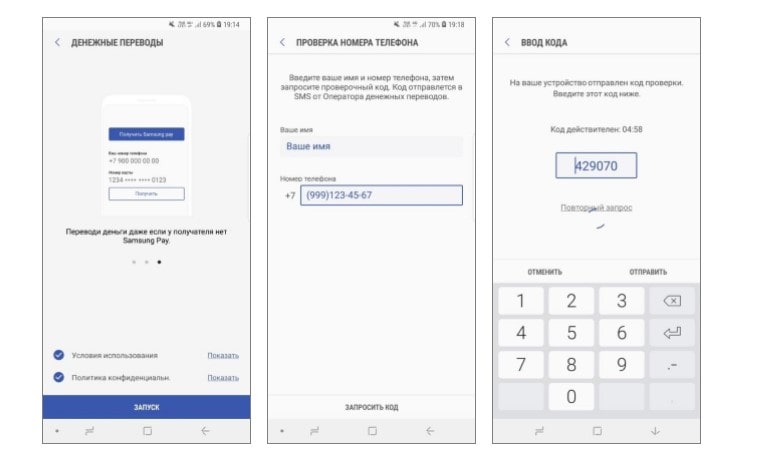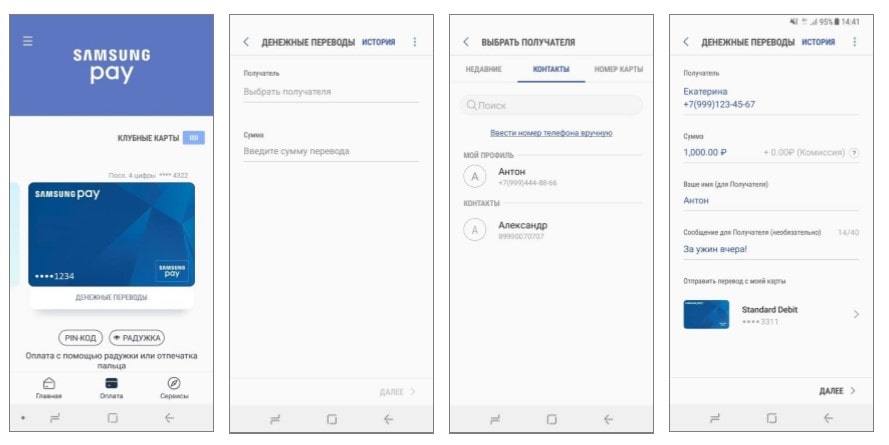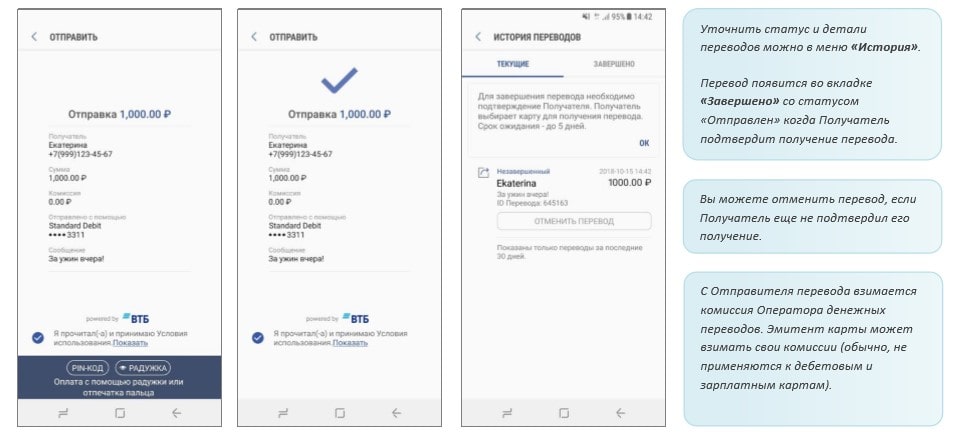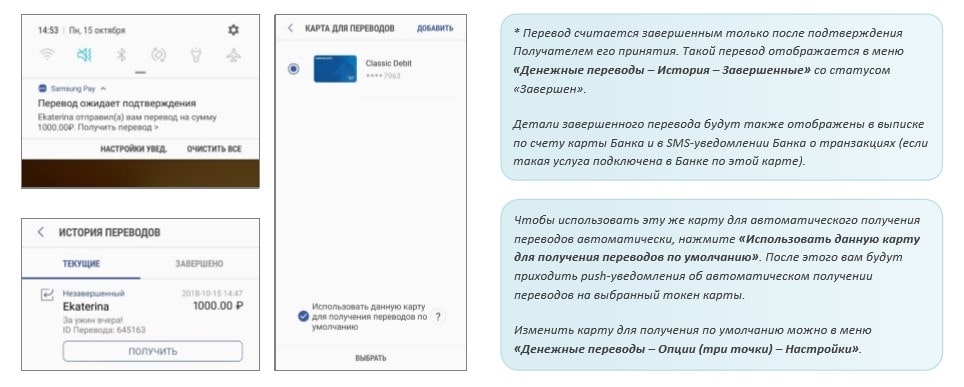Как Samsung плей добавить клубные карты
Клубные карты в Samsung Pay
Сервис мобильных платежей позволяет подключить не только дебетовые карты и кредитки. Клубные карты в Samsung Pay совместимы с программой и расширят возможности владельца карточки при проведении оплаты.
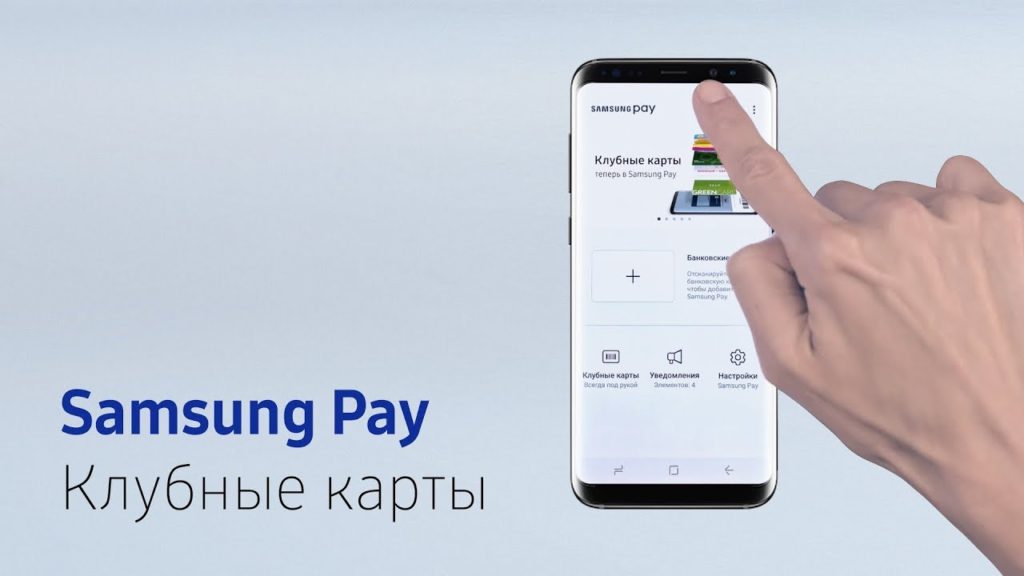
- Поддерживает ли Самсунг клубные карты?
- Как добавить клубную карту в приложение?
- Применение карты после установки сервиса
- При оплате покупок
- Действия после пропажи карты и устройства
- Отказ магазина в приеме
- Заключение
Поддерживает ли Самсунг клубные карты?
Успешное продвижение мобильных устройств и гаджетов Samsung на рынке привело к идее создать сервис для владельцев карт. Разработанная программа сумела совместить две технологии, помогающие оплачивать без контакта.
Чип NFS позволяет проводить бесконтактную оплату. Собственная технология MST способна создавать магнитное поле для терминалов, которые не имеют возможности принять бесконтактный платеж.
Отпадает необходимость носить карточку с собой. Достаточно осуществить привязку в приложении для клубных карт от представителей:
- партнерской сети сервиса Samsung;
- популярных торговых сетей;
- различных финансовых учреждений.
Список банковских организаций и партнеров присутствует на портале Samsung Pay. Предстоит сделать выбор в разделе дисконтных карт.
Как добавить клубную карту в приложение?
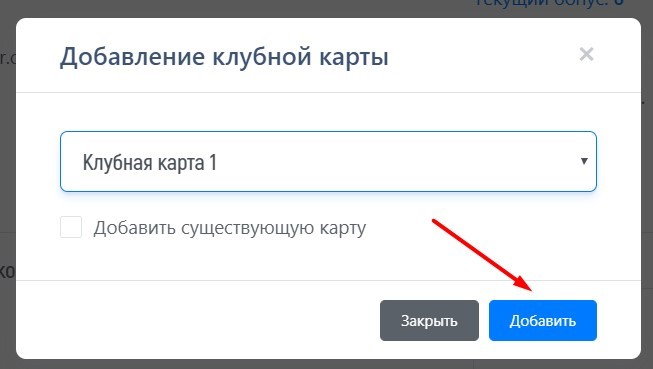
Желание добавить клубную карту в полезное приложение разделит процедуру на два этапа. Предварительно владелец счета должен:
- убедиться в совместимости смартфона и часов с программой;
- найти и установить софт из магазина Google;
- завести учетную запись;
- провести установку обновлений программного обеспечения и настройку.
Процесс регистрации в сервисе занимает не более 7 минут. Второй этап отводят для привязки.
- Запускают приложение samsung, для входа используется созданная учетная запись.
- Выбирается метод верификации, обозначенный при настройке (кодовая комбинация или биометрические данные).
- Нажимают плюс в разделе карт. Следующий шаг запустит добавление клубных карт.
- Карточка выбирается из списка, и достаточно отсканировать штриховой код или переписать нумерацию.
- Параметры отсутствующей карты вносят аналогично (раздел «Добавить не из списка»). Разрешено включить комментарии и изображение.
- Прочитывают и принимают условия эмитента (банка).
- Поступившее смс-сообщение содержит код для подтверждения.
- Для дорогостоящих покупок создают электронную подпись.
Клубная карточка заменяет дебетовый, позволяет накапливать баллы и получать бонусы вместе с кэшбэком.
Применение карты после установки сервиса

Приложение Samsung — это упрощенный способ оплаты. Преимущества сервиса подчеркивают три фактора:
- По сравнению с обычной картой безопасность гарантирована. Важная информация зашифровывается на нескольких уровнях и недоступна для считывания. Без авторизации (сканирование сетчатки глаза и пальца, пин-код) невозможно вывести деньги.
- Удобно пользоваться смартфоном во время оплаты. Подготовка займет минимум времени, и нужно просто поднести телефон к терминалу.
- Расширяется область применения. Современные терминалы установлены в крупных магазинах и развлекательных центрах, на вокзалах и заправках, в ресторанах и гостиницах, аптеках и салонах.
Различные скидочные карты стали популярны из-за возможности экономить средства. В число партнеров входят свыше 60 крупнейших банковских структур страны.
При оплате покупок
Установка приложения и добавление пластика позволит пользователю изучить порядок действий при оплате. Это ускорит проведение операции и не допустит ошибок.
- После входа в сервис Samsung достаточно провести снизу вверх и попасть в раздел оплаты.
- Следует сделать клик, и появится список клубных карточек. Порядок можно изменить, если нажать на карту и после удержания переместить на нужную позицию.
- Для добавления находят соответствующую строку в разделе опции (три точки) или через настройки попадают в раздел выбора карт и отмечают нужную галочкой.
- Провести верификацию поможет выбранный метод (пароль или сканирование).
- Смартфон (смарт-часы) подносят к терминалу. На операцию отводится 30 секунд и добавляет 20 после нажатия на иконку повтора.
- Выданный чек подтвердит списание средств.
Действия после пропажи карты и устройства
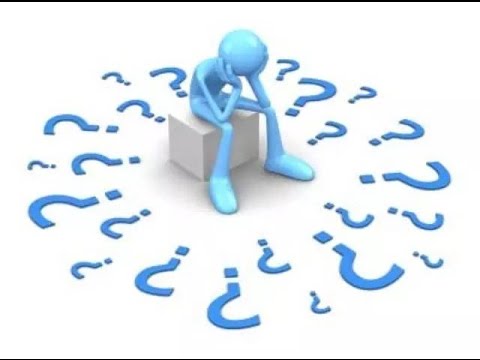
Если исчез смартфон и пропали клубные карты, предпринимают меры для защиты средств на счету. Блокировку проводят несколькими способами:
- отсылают ussd-команду на специальный номер;
- используют личный кабинет;
- обращаются к оператору службы поддержки;
- посещают офис банка.
Дистанционный метод предусматривает блокировку смартфона. Зашифрованную информацию поможет удалить специальный сервис (Samsung Find My Mobile).
Для входа в сервис указывают зарегистрированную учетную запись приложения. Будет предпринята попытка обнаружить устройство. Произойдет блокировка или полный сброс введенных личных параметров, если на смартфоне включена опция удаленного управления.
Отказ магазина в приеме

Особых нареканий оплата с помощью Samsung Pay не вызывает. Отказ магазина в приеме вызван конкретными причинами:
- Во время составления списка владелец неправильно записал реквизиты или сфотографировал с неудачным ракурсом. Выявляются несоответствия и потребуется корректировать сведения.
- Окончившийся срок действия или изменение параметров банком помешает расплатиться. Используют другую карточку до изготовления новой.
- Невозможность оплатить связана с неправильным прикладыванием смартфона, окошко терминала не читает токен. Возможно произошла поломка чипа, и потребуется обратиться в сервисный центр для замены.
- Сервис не работает из-за сомнительной прошивки. Срочно делают обновление и устанавливают актуальную версию.
Личная информация в сервисе надежно зашифрована, особенно при верификации с помощью биометрических данных. При отказе в оплате следует незамедлительно связаться с финучреждением или позвонить в службу поддержки приложения.
Заключение
В число партнеров банковских организаций входят транспортные структуры, крупнейшие торговые сети и развлекательные комплексы. Предлагаемые клубные продукты помогают владельцу поучаствовать в бонусной программе, приносящей скидки и возврат средств при активном использовании.
Десять карт удастся включить в список приложения Samsung Pay при наличии соответствующего устройства. Установленные технологии избавляют от ношения карты, смартфон упрощает процедуру оплаты и повышает уровень безопасности.
nfc-info.ru
Как использовать клубные и скидочные карты с сервисом Samsung Pay

Компания Samsung добавила в платёжный сервис Samsung Pay поддержку клубных и скидочных карт. Это нововведение доступно на совместимых с сервисом смартфонах Galaxy в России.
В Samsung Pay можно добавлять разные типы карт — со штрих-кодом, магнитной полосой и штрих-кодом и просто с номером. Для добавления карты нужно отсканировать её в приложении или вручную ввести её номер. Карту можно отредактировать — присвоить ей название, описание и добавить изображение.
Чтобы использовать клубные и дисконтные привилегии, нужно запустить приложение Samsung Pay, провести пальцем по экрану снизу вверх, выбрать нужную карту, нажать на неё, чтобы отобразился штрих-код, и позволить сотруднику на кассе отсканировать его.
www.iguides.ru
Samsung Pay на смартфоне — как пользоваться, привязать банковские карты, оплачивать, отправить перевод
Samsung Pay — опция бесконтактных мобильных платежей. В последних версиях Samsung Galaxy установщик приложения есть по умолчанию. Если же этого нет, на смартфоне требуется выполнить установку обновленной прошивки самой последней версии. Либо принудительно скачать приложение с Play Market, выполнить установку на устройстве.
- Как активировать Samsung Pay на смартфоне
- Меню приложения Samsung Pay
- Если в Play Маркет смартфона нет приложения Samsung Pay
- Как добавить банковскую карту в Samsung Pay
- Импортировать карты на новое устройство
- Как оплачивать с Samsung Pay
- Денежные переводы через Samsung Pay
- Регистрация для денежных переводов
- Как отправить перевод
- Как посмотреть информацию о переводе
- Как получить перевод
- Если утерян PIN-код
- Как удалить данные приложения
- Как узнать версию Андроид на Samsung Galaxy
- Удаление данных на Android 9
- Удаление данных на Android 8, 7, 6, 5
- Вопросы и ответы
- Что делать, если смартфон потерян
Как активировать Samsung Pay на смартфоне
- Открыть приложение Samsung Pay.
- Войти в сервис через данные аккаунта Samsung. Если такой не создан, нужно зарегистрировать новый.

- Для подтверждения платежей можно выбрать три способа: через отпечаток пальца, сканирование радужной оболочки глаза или PIN-код. Чтобы выбрать один из возможных способов (отсканировать отпечаток, глаз или придумать и ввести пин-код), нужно следовать подсказкам.


- Подтвердить действия.
- Добавить данные банковской карты и сохранить их.
Меню приложения Samsung Pay
Меню «Главная»: просмотреть добавленные карты (платежным и клубным), денежные переводы.
Раздел «Оплата»: выбрать карту для проведения платежа или отправки перевода.
Меню «Сервисы»: все доступные финансовые операции и сервисы.
Значок (≡) откроет разделы: «Настройки, уведомления, Samsung Account ID и другие возможности».
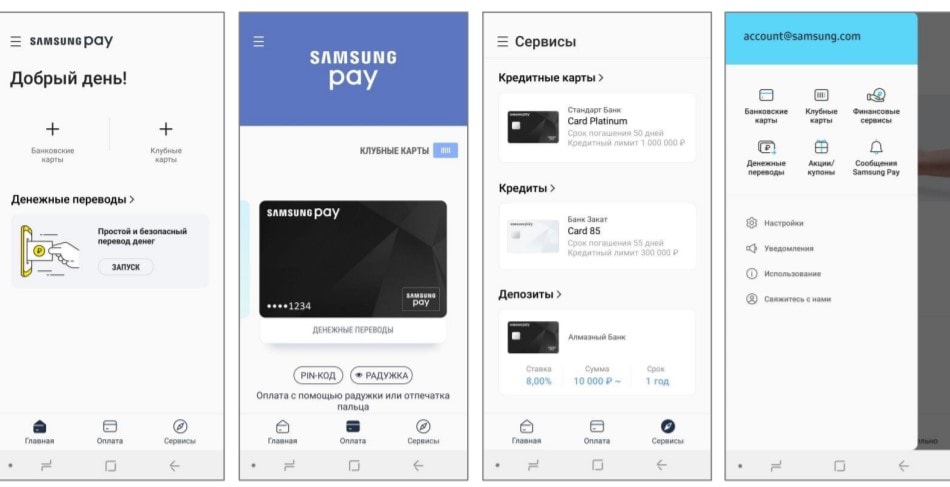
Если в Play Маркет смартфона нет приложения Samsung Pay
Это может быть по таким причинам:
- Модель смартфона или версия не поддерживает сервис Samsung Pay (это могут быть устаревшие или модели бюджетного сегмента).
- Смартфон куплен за рубежом и не предназначен для российских пользователей. Для получения информации о Samsung Pay на конкретном устройстве нужно обратиться в поддержку Samsung.
- На устройстве установлена не оригинальная прошивка.
Список телефонов и других устройств, которые совместимы с Samsung Pay, размещен на официальном сайте Samsung в разделе: Какие устройства работают с Samsung Pay
Как добавить банковскую карту в Samsung Pay
Для того, чтобы привязать данные карты к системе электронных платежей Samsung Pay, нужно выполнить такие действия:
- В приложении Samsung Pay на странице «Главная» кликнуть на значок «Плюс» в правом верхнем углу экрана.

- Разрешить приложению снимать фото.
- Можно отсканировать карту с помощью камеры смартфона либо ввести данные вручную.
- Принять условия обслуживания карты Банком.
- Кликнуть на кнопку «SMS» чтобы проверить подлинность держателя карты. На номер телефона, привязанный к карте, придет SMS с одноразовым паролем.
- Ввести полученный код.
- Ввести подпись владельца стилусом или пальцем.
- Кликнуть на кнопку «Сохранить» и «Готово».

Подпись пригодиться, если кассир решит сравнить подпись на карте и на чеке. На устройстве можно добавить и использовать до 10 платежных карт.
Импортировать карты на новое устройство
Чтобы восстановить данные карт или перенести их на новое устройство, либо на прежнее после сброса до заводских настроек, нужно выполнить следующее:
- Авторизоваться в Samsung Pay через учетную запись Samsung Account, которая использовалась на предыдущем телефоне или до полного сброса настроек.
- Пройти активацию карт, идентификацию владельца карты с помощью SMS-кода от Банка, следуя подсказкам приложения на экране.

- Ее один способ добавления карты в Samsung Pay — из онлайн приложения банка, если оно поддерживает такую опцию. Нужно найти кнопку «Добавить в Samsung Pay» в разделе с действиями по карте.
- Чтобы открыть меню «Информация по карте», нужно выбрать карту и нажать кнопку «Опции» (три точки). В этом разделе можно:
- увидеть историю транзакций;
- удалить карту из меню «Оплата»;
- показать подпись владельца карты;
- изменить имя карты или удалить карту из Samsung Pay.
Как оплачивать с Samsung Pay
- Открыть приложение: свайпом вверх на любом экране. Выбрать карту для оплаты из числа добавленных.

- Пройти авторизацию по установленному ранее способу: скану отпечатка пальца, PIN-коду или радужке для совершения платежа. Приблизить смартфон к платежному терминалу.

На смартфонах Samsung Galaxy используется технология MST (от англ. Magnetic Secure Transmission – Магнитная Безопасная Передача). Это означает, что приложение может передавать данные в формате магнитной полосы. То есть можно платить, используя смартфон и Samsung Pay в любых терминалах, а не только тех, которые имеют бесконтактную технологию NFC. Поддержку технологии MST на конкретном смартфоне можно уточнить в списке совместимых с Samsung Pay.
Денежные переводы через Samsung Pay
Перевести деньги можно с любой карты, которая добавлена пользователем в сервис Самсунг Пэй. Адресату перевода не требуется быть зарегистрированным пользователем приложения. Можно отправить перевод просто по номеру мобильного телефона.
- Если получатель перевода пользуется приложением Samsung Pay, он получит уведомление от приложения о поступлении перевода. Чтобы получить деньги, нужно просмотреть уведомление, зайти в приложение и выбрать нужную для получания денег карту.
- В остальных случаях получателю придет СМС от оператора переводов. Нужно пройти по ссылке в смс уведомлении, подтвердить номер телефона, ввести данные карты для получения.
Регистрация для денежных переводов
- Зайти в приложение SP.
- Выбрать меню «Денежные переводы».
- Принять Условия использования сервиса
- Ввести имя и номер телефона.
- Получить проверочный код из SMS-сообщения от Оператора денежных переводов.
- Ввести его в нужное поле.

Для отправки денег через сервис Денежных переводов должно быть подключение к Интернету. В телефоне должна быть СИМ-карта российского оператора мобильно связи.
Как отправить перевод
- Выбрать карту, кликнуть на вкладку «Денежные переводы».
- Выбрать получателя из списка контактов или введите номер вручную. Также можно отправить перевод на номер карты получателя.
- Указать сумму перевода и сообщение для получателя. Также, можно изменить имя для получателя.
- Проверить детали перевода, согласиться с Условиями обслуживания Оператора денежных переводов, подтвердить перевод выбранным методом: по отпечатку пальца, радужке или PIN-коду Samsung Pay.

Как посмотреть информацию о переводе
- Во вкладе «История» можно уточнить статус и детали перевода.
- После получения денег и подтверждения этого получателем сумма перевода появится меню «Завершено» со отметкой «Отправлен».
- Можно отметить перевод до того, как Получатель не подтвердил его получение.

Оператор берет комиссию за переводы. Банк, обслуживающий карту, также может устанавливать комиссии (к дебетовым и зарплатным картам обычно комиссии не применяются).
Как получить перевод
- Если перевод отправлен на номер карты, он будет зачислен автоматически.
- Если деньги отправлены по номеру телефона пользователю сервиса Samsung Pay, адресат получит push-уведомление о переводе. Для подтверждения нужно открыть уведомление или найти его в разделе «Денежные переводы» – «История», кликнуть на кнопку «Получить» и выбрать реквизиты карты для получения.

- Остальные получатели, не являющиеся пользователями сервиса Денежные переводы от Samsung Pay получат SMS-сообщение от Оператора денежных переводов со ссылкой для подтверждения и получения денег.
- На странице подтверждения нужно указать номер телефона и номер карты для получения.

Если утерян PIN-код
PIN-код приложения в целях безопасности восстановить нельзя. Если PIN-код утрачен, нужно выполнить такие действия:
- Очистить данные приложения Samsung Pay. Информация о картах будет удалена.
- Заново зайти в Samsung Pay и выполнить все команды сначала согласно инструкциям на экране: ввести новый пин-код или выполнить скан отпечатка пальца, заново ввести информацию о картах.
Как удалить данные приложения
Данные приложений нужно удалить, если возникают частые ошибки в их работе. Такой способ подойдет если удается зайти в меню телефона. Данные – это файлы с историей пользования приложения после первого запуска. Например, данные браузера – это история посещенных страниц, закладки, кеш, куки. У камеры также есть данные — это настройка режимов, эффектов, папки по умолчанию для сохранения фото и видео.
После удаления данных приложения, оно дует очищено также и от ошибок и вернется в первоначальное состояние.
Как узнать версию Андроид на Samsung Galaxy
Перед удалением нужно узнать версию Android на вашем устройстве. Для этого нужно выполнить следующее:
- В меню «Настройки» выбрать пункт «Об устройстве» или «Сведения о телефоне».
- Выберите пункт «Сведения о ПО». Если такого пункта нет, перейдите к следующему шагу.
В поле «Версия Android» указана установленная на данный момент версия. Если Андроид не включается, его версию узнать не получиться.
Удаление данных на Android 9
- В меню «Настройки» выбрать пункт «Приложения».
- Найти нужно для удаления данных приложение.
- В разделе «Память» выбрать пункт «Очистить данные», кликнуть на «Удалить».
Вся история использования приложения после его установки удалится. Если кнопка «Очистить данные» не активна, значит, данные уже удалены.
Удаление данных на Android 8, 7, 6, 5
- В меню «Настройки» выбрать «Приложения» или «Диспетчер приложений».
- Найти «Диспетчер приложений», если он присутствует на устройстве. Если нет – найти вкладки (Загружено, Выполняется…)
- Пролистать их слева направо до раздела «Все». Если вкладок нет – перейти к следующему действию.
- Найти приложения для очистки данных.
- Выбрать меню «Память». Если этого пункта нет – пропустить шаг.
- Кликнуть на «Очистить данные», подтвердить действие удаления всех настроек и данных приложения.
Вопросы и ответы
Samsung Pay позволяет оплачивать покупки с помощью смартфона в любых терминалах и касса, которые принимают оплату по магнитной полосе или через бесконтактный сервис. Также с помощью приложения можно переводить деньги, совершать онлайн платежи. Главным преимуществом Samsung Pay является использование собственной технологии MST (от англ. Magnetic Secure Transmission).
- Какие устройства поддерживают сервис SP? Список доступных устройств можно посмотреть тут.
- Работает ли бесконтактная оплата на более старых моделях смартфонов, у которых есть NFC? (S5, S4, S3, Note 4 и т.д.)? Нет.
- Будет ли активным служба бесконтактных платажей в России или Беларуси, если устройство приобрели в другой стране? Нет. Samsung Pay доступен на оригинальной продукции Samsung, предназначенной для распространения на территории Российской Федерации и Республики Беларусь.
- Какие карты можно добавить для оплаты в РФ? Список банков и партнеров можно посмотреть тут. Подробная информация о Банках и платежных системах, карты которых можно добавить в Samsung Pay, доступна на оригинальном сайте компании, а также в уведомлении «Какие карты поддерживаются» в приложении в меню «Уведомления».
- Можно ли добавить карту «Мир» в приложение SP? Платить картой «Мир» через Samsug Pay доступно только на совместимых мобильных устройствах (смартфонах).
- Есть ли комиссия при проведении транзакций? Samsung не берет комиссий за использование сервиса и совершение транзакций.
- Как удалить Samsung Pay? Приложение можно полностью удалить только на Note10 | Note10+, S10e | S10 | S10+, S9|S9+, S8|S8+, Note 9, Note 8, A20 | A30 | A40 | A50 | A70 | A80, A9 (2018) | A7 (2018), A8 | A8+, A6 | A6+. На остальных устройствах удалить можно только отключить уведомления приложения, удалить нельзя.
Что делать, если смартфон потерян
При утере или краже смартфона с активированным приложением Samsung Pay, а также если были замечены случаи постороннего использования платежного сервиса, нужно выполнить следующие действия:
- срочно обратиться в службу поддержки банков, чьи карты использовались для оплаты через смартфон Самсунг, для их блокировки. Также карты можно заблокировать через онлайн сервисы банков или мобильные приложения.
- сделать дистанционную блокировку смартфона или удалить с него все данные через сервис Samsung Find My Mobile.
Он дает возможность определить местоположение телефона, выполнить полный сброс устройства до заводских настроек (удаление всех личных данных, приложений и данных Samsung Pay) или удаленно заблокировать его. Для этого в Find My Mobile нужно авторизоваться с учетной записью Samsung Account, которая используется на устройстве.
Важно! Это операция возможна, если на телефоне предварительно активирована опция «Удалённое управление». Сделать это можно через меню «Настройки – Экран блокировки и безопасность – Найти телефон».
gadget-bit.ru